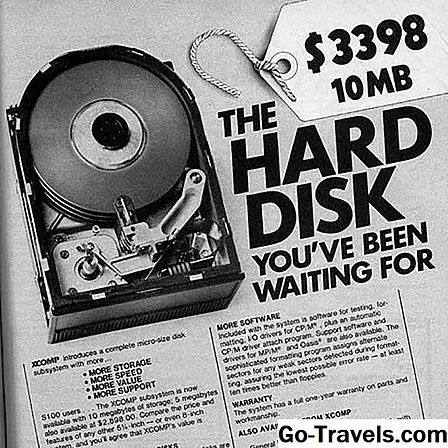"Google" dokumentai, dalis "Google" disko programų rinkinių, yra viena iš populiariausių internetinių tekstų apdorojimo programų. Nors jo funkcijos negali konkuruoti su "Microsoft Word", tai paprasta ir efektyvi programa. "Word" dokumentus lengva įkelti iš savo kompiuterio, kad juos dirbtumėte "Google" dokumentuose. Taip pat galite atsisiųsti dokumentus iš paslaugos ar dalintis jais su kitais. Šie patarimai padės jums išbandyti "Google" dokumentus.
Darbas su šablonais "Google" dokumentuose

Šablonai yra puikus būdas sutaupyti laiko, kai kuriate naujus dokumentus "Google" dokumentuose. Šablonai yra profesionaliai suprojektuoti ir juose pateikiamas formatavimas ir teksto kopija. Viskas, ką jums reikia padaryti, yra pridėti savo dokumento turinį. Kiekvieną kartą gausite puikiai atrodančius dokumentus. Šablonai matomi "Google" dokumentų ekrano viršuje. Pasirinkite vieną, atlikite pakeitimus ir išsaugokite. Galimas tuščias šablonas.
"Word" dokumentų įkėlimas į "Google" dokumentus

Galite kurti dokumentus tiesiogiai "Google" dokumentuose, bet tikriausiai taip pat norite įkelti dokumentus iš savo kompiuterio. Įkelkite "Microsoft Word" failus, kad galėtumėte bendrinti su kitais arba redaguoti savo dokumentus kelyje. "Google" dokumentai automatiškai juos konvertuoja.
Įkelti "Word" dokumentus:
- "Google" diske spustelėkite+ Naujas.
- PasirinkiteFailo ikelimas įkelti vieną dokumentą arbaAplanko įkėlimas įkelti visą dokumentų aplanką.
- Eikite į vietą, kurioje dokumentas saugomas, pažymėkite jį ir spustelėkiteAtviras.
- Failas yra įkeltas. "Google" dokumentų lango apatiniame dešiniajame kampe pamatysite rodiklį, kuris leis jums sužinoti atsisiuntimo būseną.
Arba galite įkelti dokumentus, norėdami pasiekti "Google" dokumentus naudodami vilkimo ir perkėlimo metodą:
- Eiti į Google diskas ir spustelėkiteMano diskas.
- Failo naršymo srityje atidarykite failo, kurį norite įkelti, vietą. Neatidarykite dokumento.
- Spustelėkite ir vilkite dokumentą į Mano diskas ekranas.
- Failas yra įkeltas. "Google" dokumentų lango apatiniame dešiniajame kampe pamatysite rodiklį, kuris leis jums sužinoti atsisiuntimo būseną.
Kai failo įkėlimas baigtas, galite atidaryti failą:
- Dukart spustelėkite dokumento miniatiūrą. Tai atveria peržiūrą, kurioje galite pamatyti dokumento turinį.
- Peržiūros viršuje spustelėkite Atidaryti naudojant Google dokumentai. Kai atidarote dokumentą naudodami "Google" dokumentus, kuris efektyviai paverčia jį "Google" dokumentų formatu, galite redaguoti arba atspausdinti, jei reikia. Bet kokie dokumento pakeitimai automatiškai išsaugomi.
Dalijimasis teksto apdorojimo dokumentais per "Google" dokumentus

Viena geriausių "Google" dokumentų funkcijų - tai galimybė dalytis dokumentais su kitais. Galite suteikti jiems redagavimo teises arba apriboti kitus tik jūsų dokumentų peržiūrai. Dalijimasis savo dokumentais yra greitas.
- Atidarykite "Google" dokumentų dokumentą, kurį norite bendrinti.
- Spustelėkite Dalintis piktograma viršuje, dešiniajame ekrano kampe.
- Pateiktame teksto laukelyje įveskite asmenų, su kuriais norite bendrinti dokumentą, el. Pašto adresus.
- Spustelėkite pieštuko piktogramą, esančią šalia kiekvieno vardo, kad atidarytumėte leidimų meniu, pagal kurį galite priskirti privilegijas kiekvienam asmeniui, su kuriuo dokumentas bendrinamas. Galimos tokios galimybės:Galima redaguoti, "Can View", ir Galiu komentuoti.
- Įveskite neprivalomą pastabą Pridėti užrašą teksto laukelis kartu su nuoroda į žmones, su kuriais dalijatės dokumentas.
- Spustelėkite Siųsti ir el. laiškas siunčiamas asmeniui ar žmonėms, kuriuos norite bendrinti, kartu su nuoroda į dokumentą.
Arba galite gauti ištrintą nuorodą el. Paštu arba siųsti tiesiogine žinute:
- Atidarykite "Google" dokumentų dokumentą, kurį norite bendrinti.
- SpustelėkiteDalintis piktograma viršuje, dešiniajame ekrano kampe.
- Viduje konorsBendrinti su kitais Dialogo lange pasirinkiteGaukite bendrinamą nuorodą viršutiniame dešiniajame langelio kampe.
- Pasirodo nuoroda, virš jos esantis meniu. Spustelėkite rodyklę žemyn šaliaŽmonės, turintys nuorodą, gali peržiūrėti tada galite pakeisti teises kiekvienam, turinčiam nuorodą. Jūsų pasirinktys:Kiekvienas, turintis nuorodą, gali redaguoti, Kiekvienas, turintis nuorodą, gali komentuoti, irŽmonės, turintys nuorodą, gali peržiūrėti.
- Pasirinkite norimą leidimą ir spustelėkiteNukopijuoti nuorodą.
- Kai turėsite nuorodą, galėsite įklijuoti ją į el. Laišką, pranešimą ar pokalbį, o kiekvienas, turintis prieigą prie šio ryšio, galės pasiekti jūsų dokumentą.
"Google Docs" dokumentų dokumentų numatytųjų formatavimo parametrų keitimas

Kaip ir kitos teksto apdorojimo programos, "Google" dokumentai taiko tam tikrą numatytąjį formatą prie naujų sukurtų dokumentų. Šis formatavimas gali nepakenkti jums. Visų dokumentų ar atskirų elementų formatavimą galite pakeisti formatavimo meniu ekrano viršuje.
Taip pat galite įvesti dokumento redagavimo režimą savo dokumentui, spustelėję pieštuko piktogramą formato meniu dešinėje pusėje. Redaguojant turite tris parinktis:
- Redagavimas: Tiesiogiai redaguokite dokumentą. Tai yra numatytasis režimas, ir tas, kurį dažniausiai naudosite rašydami dokumentą pirmą kartą.
- Siūlau: Pasiūlymai tampa taisymais. Jei esate susipažinę su "Microsoft Word", tai atitinka "Track Changes". Pakeitimai, kuriuos jūs arba kažkas padarote, tampa pasiūlymais ir koduojami spalvomis. Jie nėra nuolatiniai, kol siūlomi pakeitimai bus priimti ar atmesti.
- Peržiūra: Perskaitykite arba atspausdinkite savo galutinį dokumentą.Tai atitinka "Microsoft Word" skaitymo režimo atitikmenį.
Failų atsisiuntimas iš "Google" dokumentų

Sukūrę dokumentą "Google" dokumentuose, galite jį atsisiųsti į savo kompiuterį. Tai nėra problema. "Google Docs" eksportuoja jūsų dokumentus naudoti teksto apdorojimo programose, tokiose kaip "Microsoft Word" ir kituose formatuose. Iš atidaryto dokumento ekrano:
- Pasirinkite Failas iš meniu dokumento viršuje, kurį norite atsisiųsti.
- Pasirinkite Atsisiųskite kaip.
- Parodomame meniu pasirinkite a formatas. Formatai apima:
- Microsoft Word (.docx)
- OpenDocument formatas (.odt)
- Turinio teksto formatas (.rtf)
- PDF dokumentas (.pdf)
- Paprastas tekstas (.txt)
- Tinklalapis (.html, zipped)
- EPUB leidinys (.epub)
- Dokumentas yra atsisiunčiamas į naršyklės numatytąją atsisiuntimo vietą, todėl, kai atsisiuntimas baigtas, jums gali tekti jį perkelti.
Pastaba: Jei atsisiųsti dokumentą iš "Google" dokumentų "Microsoft Word" formatu, tai turėjoSiūlau komentarai (panašūs į "Word" stebėjimo pakeitimus), šios pastabos ir pasiūlymai bus rodomi "Microsoft Word" kaip Žymėjimas. Jums gali tekti keisti savo nustatymusPeržiūra skirtukas rodytiVisas žymėjimas juos pamatyti.